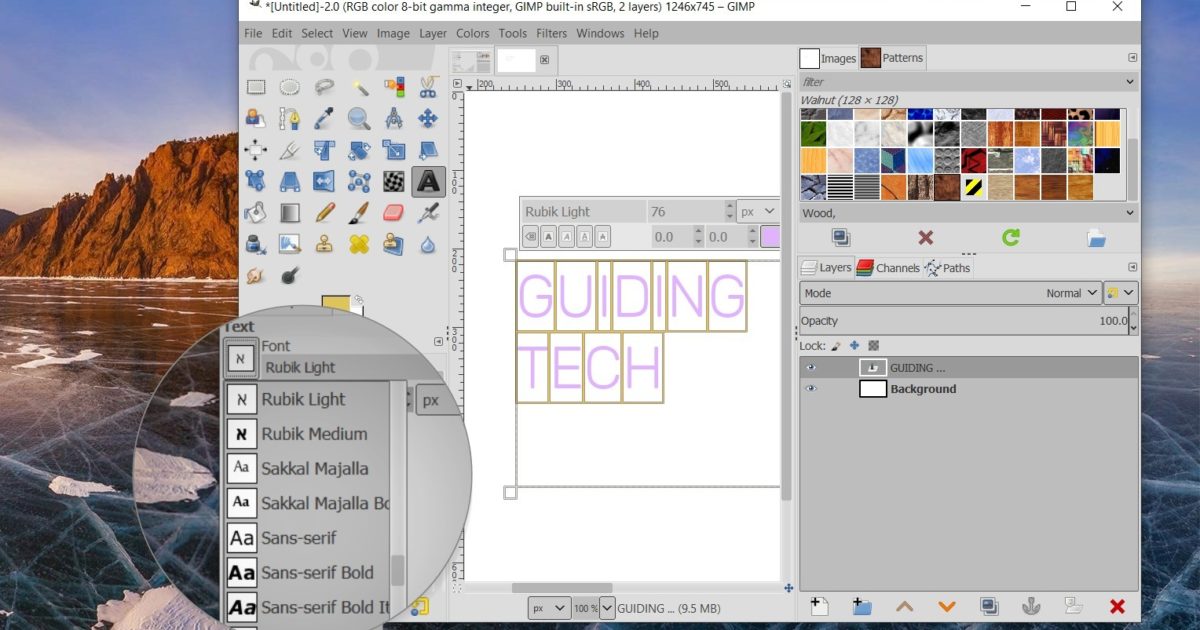Kiat dan trik Google Duo yang Anda lewatkan


Anda telah memutuskan untuk menggali Zoom dan mencoba Google Duo. Anda telah mengetahui cara menggunakannya, tetapi Anda mungkin merasa kehilangan sesuatu. Anda tahu ada tip dan trik yang digunakan oleh pengguna yang lebih berpengalaman, tetapi begitu Anda melewati daftar ini, Anda juga menggunakannya.
Anda akan menguasai Google Duo dan dapat melakukan hal-hal seperti mengaktifkan mode cahaya redup, mengubah nomor telepon, mengunduh riwayat panggilan, dan banyak lagi. Ah! Jika ada kontak yang mengganggu dan tidak membuat Anda tenang, ada cara untuk memblokir kontak tersebut di Duo.
Cara memblokir kontak di Google Duo dan merekam pesan
Setelah menghubungi beberapa peringatan untuk membatalkannya, saatnya untuk memblokir komunikasi. Untuk memblokir seseorang:
- Seret ke atas dari bagian bawah layar sehingga Anda dapat melihat kontak Anda. Ketuk dan tahan kontak yang ingin Anda blokir. Pilih opsi Blokir Nomor.
Selama Anda berada di sana dan jika Anda berubah pikiran dan memutuskan untuk tidak memblokir pengguna tersebut, Anda juga akan melihat opsi untuk merekam pesan tersebut.
Cara memindahkan posisi jendela video Anda di Duo
Saat Anda memulai panggilan video di Duo, jendela video Anda akan selalu berada di sudut kiri bawah. Untuk mengubahnya, cukup seret ke tempat Anda ingin meletakkannya. Anda dapat menyeret ke posisi mana pun yang Anda inginkan.
Cara menambahkan efek dan filter keren ke panggilan Duo Anda
Jika Anda ingin menambahkan sedikit bumbu ke panggilan Google Duo Anda, Anda dapat menambahkan filter atau efek keren. Untuk melakukannya, geser ke bawah untuk merekam pesan video, dan di sebelah kanan Anda akan melihat opsi seperti filter dan efek.
Saat ini hanya ada 13 opsi, tetapi semoga Google akan segera menambahkan lebih banyak. Anda dapat memilih dari opsi seperti:
Spaceman Sleeping Cat Chicken Phone Phone Flating Heart I Miss You Glass Flower, antara lain.
Kirim satu NoteVideo, foto, atau pesan suara dengan satu ketukan
Saat Anda menggesek ke bawah, di bawah tombol rekam, Anda akan melihat opsi yang berbeda seperti:
Video Foto Catatan Pesan Suara
Untuk menambahkan pintasan kontak Google Duo ke beranda Anda dan menghapus riwayat Duo
Kedua opsi ini bersama karena Anda harus mengikuti langkah yang sama untuk mengakses salah satunya. Setelah membuka Duo, seret ke atas untuk mengakses kontak Anda.
Klik pada kontak yang Anda minati, diikuti oleh tiga titik di kanan atas. Di sana Anda akan menemukan opsi untuk Tambahkan Beranda dan Hapus Riwayat Duo.
Cara mengaktifkan mode hemat data
Siapa yang tidak ingin menghemat data seluler, bukan? Jika Anda menghabiskan terlalu banyak waktu untuk panggilan Duo itu, Anda mungkin menghabiskan lebih banyak waktu daripada yang Anda inginkan. Aktifkan Mode Hemat Data Buka aplikasi dan ketuk tiga titik.
Pilih Pengaturan, diikuti oleh Pengaturan Panggilan. Cukup beralih ke alternatif dan Anda akan baik-baik saja.
Cara mematikan pratinjau video di Google Duo
Ada fitur yang memungkinkan Anda untuk melihat video penelepon untuk Anda sebelum menjawab dan sebaliknya. Ini adalah fitur yang berguna, tetapi menonaktifkannya mengurangi risiko paparan lebih dari yang Anda inginkan.
Untuk mematikannya, buka Pengaturan dengan mengetuk titik di kanan atas. Pilih Pengaturan panggilan dan fungsinya disebut Knock Knock. Ini akan menjadi yang pertama dalam daftar.
Setelah Anda memilihnya, lanjutkan dan nonaktifkan di kanan bawah.
Cara mengaktifkan mode gelap di Google Duo
Mode gelap di semua aplikasi selalu menjadi pilihan populer. Kabar baiknya adalah bahwa Duo juga memilikinya, dan untuk mengaktifkannya Anda harus mengunjungi:
Pengaturan Pilih tema Anda dapat memilih dari opsi seperti Terang, Gelap, dan Pengaturan Sistem.
Cara melakukan panggilan video grup di Google Duo
Jika Anda sudah cukup dengan kerentanan Zoom, Anda tahu bahwa Anda selalu dapat menggunakan Google Duo. Segera setelah Anda membukanya, Anda akan melihatnya Buat grup pilihan di kiri bawah.
Setelah memilih opsi ini, pilih orang yang ingin Anda sertakan dalam panggilan video dan klik Selesai. Panggilan video dimulai hanya ketika Anda menekan rumah tombol.
Kesimpulan
Dengan konferensi video di mana Anda dapat terhubung dengan keluarga dan teman, Anda dapat bertaruh Duo akan melihat lonjakan pengguna. Jika Anda akan berhenti menggunakannya, mengapa tidak memanfaatkannya sebaik mungkin. Apa duet favoritmu?